Photoshop調(diào)出外景人物圖片甜美的淡綠色
時(shí)間:2024-02-05 12:45作者:下載吧人氣:34

本教程介紹淡淡甜美色圖片調(diào)色方法。大致過(guò)程:先把圖片主體顏色稍微調(diào)亮,背景部分調(diào)成較為統(tǒng)一的樣色。然后適當(dāng)把人物膚色調(diào)成粉色,增強(qiáng)甜美感。最后添加高光及一些補(bǔ)色即可。
原圖

<點(diǎn)小圖查看大圖>
最終效果

<點(diǎn)小圖查看大圖>
1、打開(kāi)原圖素材,創(chuàng)建漸變映射調(diào)整圖層,顏色設(shè)置如圖1,確定后把圖層混合模式改為“變亮”,不透明度改為:70%,效果如圖2。
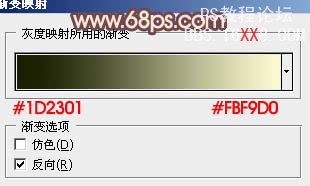
<圖1>

<圖2>
2、創(chuàng)建可選顏色調(diào)整圖層,對(duì)黃色進(jìn)行調(diào)整,主要是調(diào)整背景部分顏色,參數(shù)設(shè)置如圖3,效果如圖4。
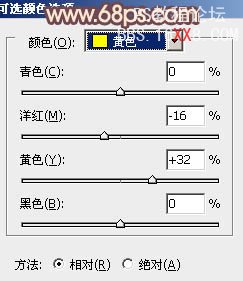
<圖3>

<圖4>
3、按Ctrl + J 把當(dāng)前可選顏色調(diào)整圖層復(fù)制一層,效果如下圖。

<圖4>
4、創(chuàng)建色彩平衡調(diào)整圖層,對(duì)中間調(diào)及高光進(jìn)行調(diào)整,參數(shù)設(shè)置如圖5,6,確定后把圖層不透明度改為:40%,效果如圖7。

<圖5>
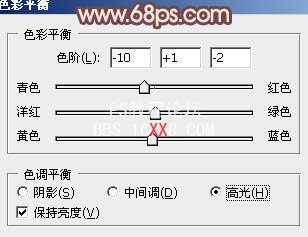
<圖6>

<圖7>
5、按Ctrl + Alt + ~ 調(diào)出高光選區(qū),按Ctrl + Shift + I 反選,新建一個(gè)圖層填充顏色:#471D5F,圖層混合模式改為“濾色”,效果如下圖。

<圖8>
6、按Ctrl + Alt + ~ 調(diào)出高光選區(qū),新建一個(gè)圖層填充顏色:#F5CE47,圖層混合模式改為“柔光”,不透明度改為:20%,效果如下圖。

<圖9>
7、創(chuàng)建漸變映射調(diào)整圖層,顏色設(shè)置如圖11,確定后把圖層混合模式改為“柔光”,不透明度改為:80%,效果如圖12。
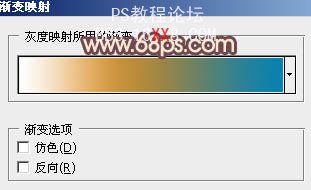
<圖10>

<圖11>

<圖12>
8、創(chuàng)建可選顏色調(diào)整圖層,對(duì)黃,綠進(jìn)行調(diào)整,參數(shù)設(shè)置如圖13,14,效果如圖15。
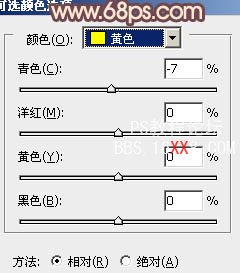
<圖13>
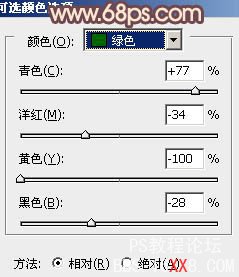
<圖14>

<圖15>
9、創(chuàng)建色彩平衡調(diào)整圖層,對(duì)高光進(jìn)行調(diào)整,參數(shù)設(shè)置如圖16,確定后把圖層不透明度改為:50%,效果如圖17。
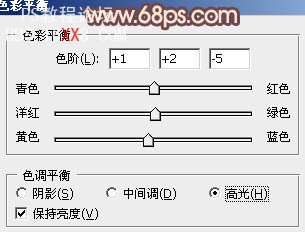
<圖16>

<圖17>
10、新建一個(gè)圖層,簡(jiǎn)單給圖片加上暗角,方法任選。大致效果如下圖。

<圖18>
11、新建一個(gè)圖層,圖層混合模式改為“濾色”,把前景顏色設(shè)置為:#BD8CB9,用畫(huà)筆把下圖選區(qū)部分涂上高光。
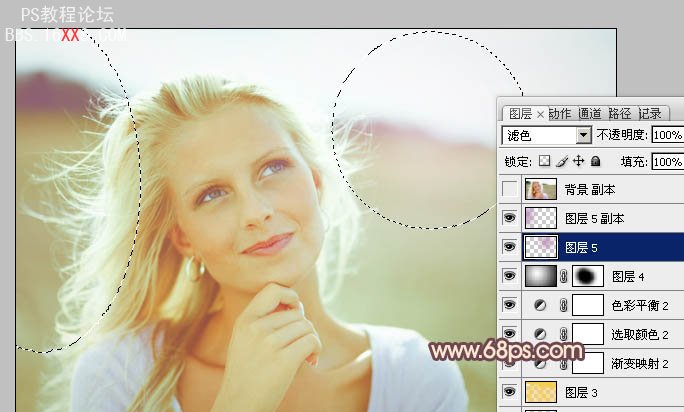
<圖19>
最后調(diào)整一下整體顏色,完成最終效果。




相關(guān)推薦
- photoshop創(chuàng)意教程:設(shè)計(jì)抽象的海螺效果
- photoshop教程:制作完美絢麗氣泡效果
- 如何用photoshop給漫畫(huà)上色教程
- photoshop制作簡(jiǎn)潔柔美的彩帶
- 詳細(xì)講解photoshop曲線(xiàn)的使用曲線(xiàn)的使用
- photoshop制作簡(jiǎn)單七彩線(xiàn)條
- photoshop教程:制作夢(mèng)幻網(wǎng)紋飄帶效果
- photoshop基礎(chǔ)教程:關(guān)于圖片縮放技巧
- photoshop教程:雙窗口編輯圖片教程
- photoshop和Illustrator應(yīng)用實(shí)例
相關(guān)下載
熱門(mén)閱覽
- 1ps斗轉(zhuǎn)星移合成劉亦菲到性感女戰(zhàn)士身上(10P)
- 2模糊變清晰,在PS中如何把模糊試卷變清晰
- 3ps楊冪h合成李小璐圖教程
- 4ps CS4——無(wú)法完成請(qǐng)求,因?yàn)槲募袷侥K不能解析該文件。
- 5色階工具,一招搞定照片背后的“黑場(chǎng)”“白場(chǎng)”和“曝光”
- 6軟件問(wèn)題,ps儲(chǔ)存文件遇到程序錯(cuò)誤不能儲(chǔ)存!
- 7LR磨皮教程,如何利用lightroom快速磨皮
- 8ps液化濾鏡
- 9軟件問(wèn)題,PS顯示字體有亂碼怎么辦
- 10PS鼠繪奇幻的山谷美景白晝及星夜圖
- 11photoshop把晴天變陰天效果教程
- 12ps調(diào)出日系美女復(fù)古的黃色調(diào)教程
最新排行
- 1室內(nèi)人像,室內(nèi)情緒人像還能這樣調(diào)
- 2黑金風(fēng)格,打造炫酷城市黑金效果
- 3人物磨皮,用高低頻給人物進(jìn)行磨皮
- 4復(fù)古色調(diào),王家衛(wèi)式的港風(fēng)人物調(diào)色效果
- 5海報(bào)制作,制作炫酷的人物海報(bào)
- 6海報(bào)制作,制作時(shí)尚感十足的人物海報(bào)
- 7創(chuàng)意海報(bào),制作抽象的森林海報(bào)
- 8海報(bào)制作,制作超有氛圍感的黑幫人物海報(bào)
- 9碎片效果,制作文字消散創(chuàng)意海報(bào)
- 10人物海報(bào),制作漸變效果的人物封面海報(bào)
- 11文字人像,學(xué)習(xí)PS之人像文字海報(bào)制作
- 12噪點(diǎn)插畫(huà),制作迷宮噪點(diǎn)插畫(huà)

網(wǎng)友評(píng)論